Как преобразовать значения true/false в чекбоксы в Excel?
Например, у вас есть столбец, заполненный значениями «TRUE» и «FALSE» в опросе, и вы хотите преобразовать TRUE в отмеченный чекбокс, а FALSE — в неотмеченный. Как это сделать в Excel? В этой статье представлены несколько решений для вас.
- Преобразование значений true/false в отметки чекбоксов в Excel
- Преобразование значений true/false в элементы управления чекбоксами с помощью VBA
- Преобразование значений true/false в элементы управления чекбоксами с помощью удивительного инструмента
- Больше статей о вставке, форматировании и редактировании чекбоксов...
Преобразование значений true/false в отметки чекбоксов в Excel
Допустим, у вас есть числа, перечисленные в двух столбцах. Если число в первом столбце больше, чем во втором, отображается TRUE, иначе — FALSE, как показано на скриншоте ниже. Теперь вы можете изменить формулу, чтобы легко преобразовать TRUE или FALSE в отметки чекбоксов в Excel.
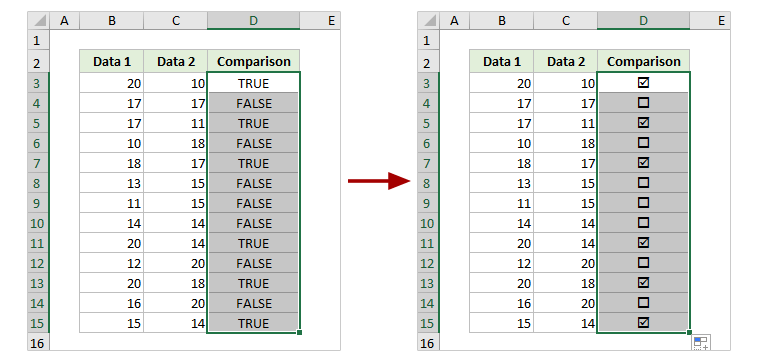
Измените исходную формулу на =ЕСЛИ(исходная_формула,"þ","¨")
1. В данном случае я использую формулу =B3>C3 для сравнения чисел в двух столбцах. Поэтому я изменю исходную формулу следующим образом, а затем протяну маркер автозаполнения на другие ячейки.
=ЕСЛИ(B3>C3,"þ","¨")
2. Выберите ячейки с формулой, щелкните правой кнопкой мыши и выберите Формат ячеек из контекстного меню.
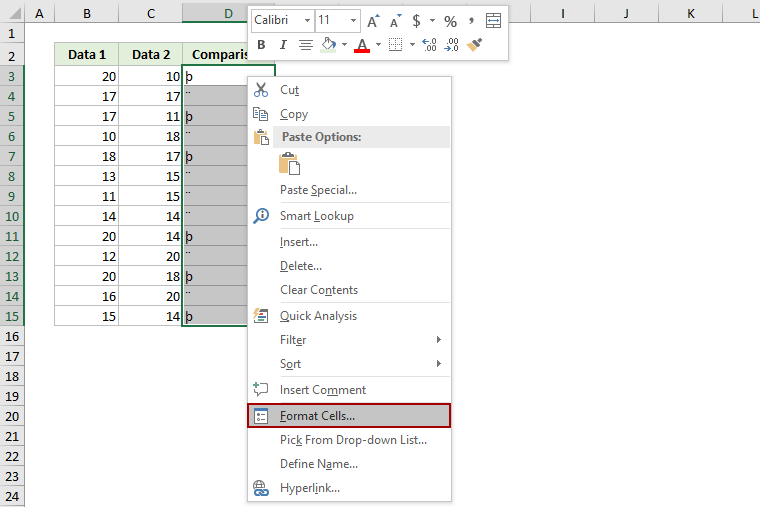
3. В диалоговом окне Формат ячеек перейдите на вкладку Шрифт , выберите Wingdings из списка шрифтов и нажмите кнопку ОК.
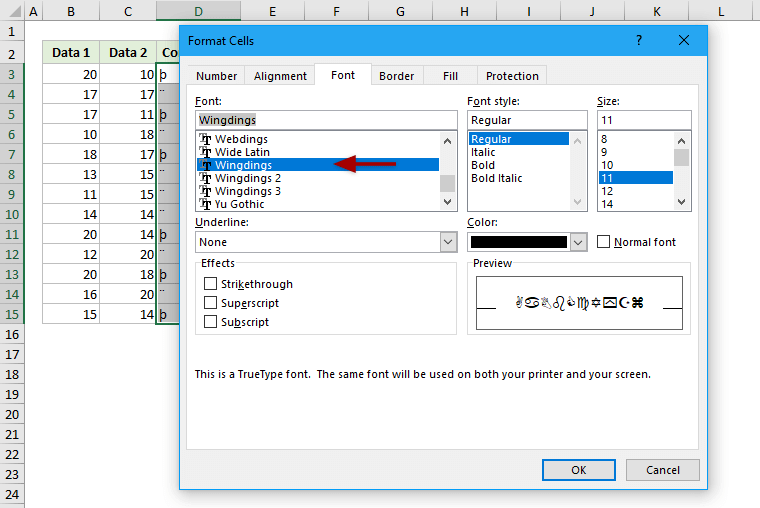
Теперь вы увидите, что специальные символы преобразованы в отмеченные и неотмеченные чекбоксы. См. скриншот:
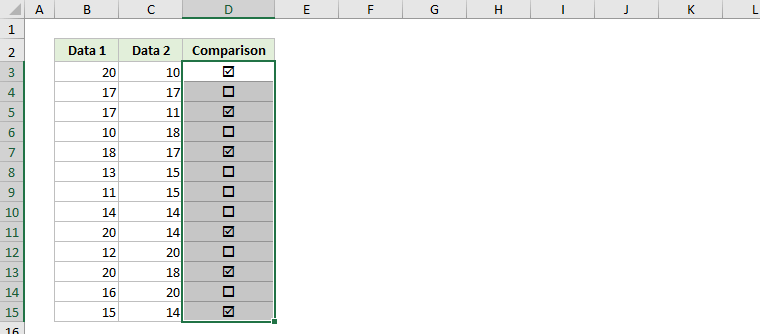
Примечания:
- Если вы вручную вводите текст «True» или «False» (ячейки должны быть предварительно отформатированы как текст), вы можете преобразовать их в чекбоксы с помощью этой формулы =ЕСЛИ(D3="True","þ","¨").
- Отметки чекбоксов будут автоматически изменяться на основе возвращаемых значений исходных формул.
Преобразование значений true/false в элементы управления чекбоксами с помощью VBA
В этом разделе будет представлена макрос VBA для преобразования нескольких значений true и false в элементы управления чекбоксами в Excel. Пожалуйста, выполните следующие действия:
1. Выберите ячейки, равные «TRUE» и «FALSE», которые вы хотите преобразовать в чекбоксы.
2. Нажмите клавиши Alt + F11 вместе, чтобы открыть окно Microsoft Visual Basic for Applications.
3. Щелкните Вставка > Модуль, затем вставьте приведенный ниже код VBA в новое окно Модуля.
VBA: Преобразование значений TRUE и FALSE в элементы управления чекбоксами в Excel
Sub ConvertTrueFalseToCheckbox()
Dim xCB As CheckBox
Dim xRg, xCell As Range
Application.ScreenUpdating = False
On Error Resume Next
Set xRg = Selection
For Each xCB In ActiveSheet.CheckBoxes
xCB.Delete
Next
For Each xCell In xRg
If (UCase(xCell.Value) = "TRUE") Or (UCase(xCell.Value) = "FALSE") Then
Set xCB = ActiveSheet.CheckBoxes.Add(xCell.Left, xCell.Top, cDblCheckboxWidth, xCell.Height)
xCB.Value = xCell.Value
xCB.LinkedCell = xCell.Address
xCB.Text = ""
End If
Next
Application.ScreenUpdating = True
End Sub4. Нажмите клавишу F5 или щелкните кнопку Выполнить, чтобы запустить этот VBA.
После этого все выбранные значения TRUE и FALSE будут преобразованы в элементы управления чекбоксами. TRUE преобразуется в отмеченный чекбокс, а FALSE — в неотмеченный. См. скриншот:
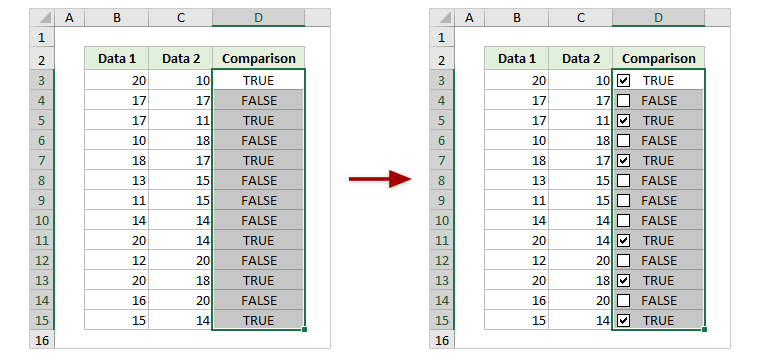
Примечания:
- Вы можете отметить или снять эти чекбоксы по необходимости. Если вы отметите чекбокс со значением FALSE, он автоматически изменится на TRUE, и наоборот.
- Если вы примените этот VBA к ячейкам с формулами (которые возвращают TRUE и FALSE), чекбоксы будут автоматически изменяться на основе возвращаемых значений формул. Однако после того, как вы вручную отметили или сняли эти чекбоксы, они не будут изменяться на основе возвращаемых значений формул.
Преобразование значений true/false в элементы управления чекбоксами с помощью удивительного инструмента
Если у вас установлен Kutools для Excel, вы можете использовать его функцию Пакетная вставка чекбоксов, чтобы вставить несколько элементов управления чекбоксами за один клик в Excel.
Kutools для Excel - включает более 300 удобных инструментов для Excel. Полнофункциональная бесплатная пробная версия на 60 дней, кредитная карта не требуется! Получить сейчас
1. Выберите ячейки, равные «TRUE» и «FALSE», которые вы хотите преобразовать в чекбоксы, и нажмите Kutools > Вставка > Пакетная вставка чекбоксов.

2. Теперь элемент управления чекбоксом вставлен в каждую выбранную ячейку. Вы можете вручную отметить эти чекбоксы по необходимости.
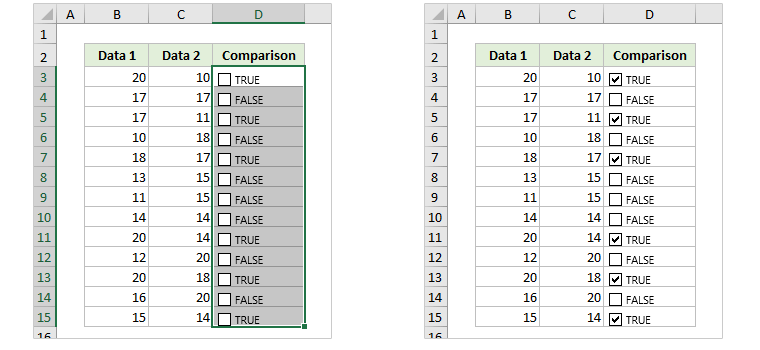
Связанные статьи:
Лучшие инструменты для повышения продуктивности в Office
Повысьте свои навыки работы в Excel с помощью Kutools для Excel и ощутите эффективность на новом уровне. Kutools для Excel предлагает более300 расширенных функций для повышения производительности и экономии времени. Нажмите здесь, чтобы выбрать функцию, которая вам нужнее всего...
Office Tab добавляет вкладки в Office и делает вашу работу намного проще
- Включите режим вкладок для редактирования и чтения в Word, Excel, PowerPoint, Publisher, Access, Visio и Project.
- Открывайте и создавайте несколько документов во вкладках одного окна вместо новых отдельных окон.
- Увеличьте свою продуктивность на50% и уменьшите количество щелчков мышью на сотни ежедневно!
Все надстройки Kutools. Один установщик
Пакет Kutools for Office включает надстройки для Excel, Word, Outlook и PowerPoint, а также Office Tab Pro — идеально для команд, работающих в разных приложениях Office.
- Комплексный набор — надстройки для Excel, Word, Outlook и PowerPoint плюс Office Tab Pro
- Один установщик, одна лицензия — настройка занимает считанные минуты (MSI-совместимо)
- Совместная работа — максимальная эффективность между приложениями Office
- 30-дневная полнофункциональная пробная версия — без регистрации и кредитной карты
- Лучшее соотношение цены и качества — экономия по сравнению с покупкой отдельных надстроек